怎么进行Excel单元格中公式汉字的组合应用
Excel是常用的办公软件,是小伙伴们统计数据的好帮手。然而,仍然有不少用户对于Excel上的一些操作不太熟悉,一些小伙伴们问道:怎样才能进行Excel单元格中公式汉字的组合应用呢?小编今天用阿拉伯数字转罗马数字公式汉字的例子给大家分享解决这个问题的方法。
具体如下:
1. 首先,打开电脑里的Excel软件,如图。
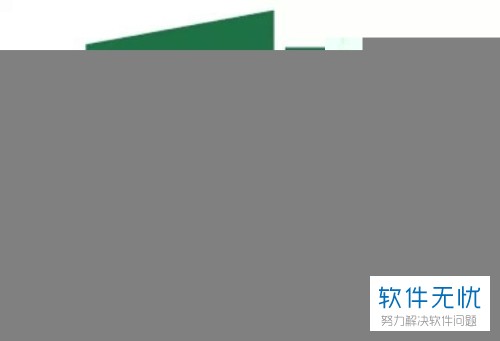
2. 小伙伴们注意哦,小编这里举的是罗马数字和汉字的例子哦,图中是“I类”。

3. 贴心的小编为了加深小伙伴的理解,特意列举如下的数据,把单元格A1中阿拉伯数字改成罗马数字,并和单元格B1里的汉字进行拼接,在C1中放入结果。
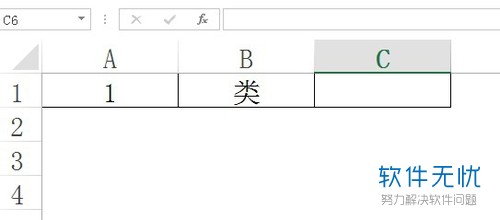
4. 接着,在C1中输入“=ROMAN(A1)&B1”这个公式,小伙伴们可以直接进行复制粘贴哦。


5. 小编介绍的这种方法最大的好处就是C1中的数据会随着A1和B1的变化而更新。接下来我们要做的就是完成C1的文本式粘贴就行了。
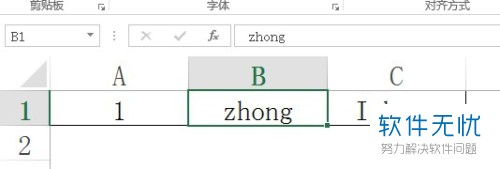
6. 小编补充说明一下,如果只有极少数的单元格的数据形式是这样,那么就在对应单元格输入“=ROMAN(4)&‘类’”就行了。
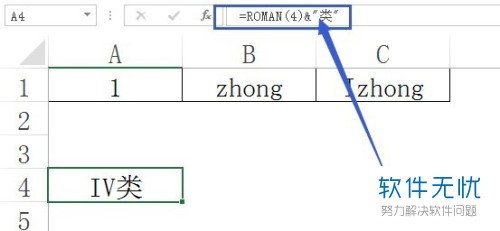
7.此外,如果要输入的公式或汉字很多,像II类、III类这样的,这时候,建议大家用上文的拼接法。假如单元格数量不够,可以输入=ROMAN(2)&"类、"&ROMAN(3)&"类"。
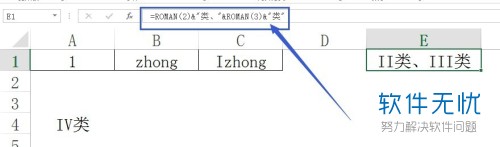
以上就是Excel单元格中公式 汉字的组合应用技巧。
分享:
相关推荐
- 【其他】 1688怎么做推广 05-08
- 【其他】 WPS表格被保护了怎么解除 05-08
- 【其他】 WPS表格边框怎么弄颜色 05-08
- 【其他】 1688怎么投诉举报 05-08
- 【其他】 1688怎么下单 05-08
- 【其他】 WPS表格背景色怎么变成白色 05-08
- 【其他】 1688怎么更换头像 05-08
- 【其他】 WPS表格背景颜色变成淡绿色 05-08
- 【其他】 1688怎么关闭声音 05-08
- 【其他】 WPS表格vb应用 05-08
本周热门
-
iphone序列号查询官方入口在哪里 2024/04/11
-
输入手机号一键查询快递入口网址大全 2024/04/11
-
oppo云服务平台登录入口 2020/05/18
-
苹果官网序列号查询入口 2023/03/04
-
mbti官网免费版2024入口 2024/04/11
-
正负号±怎么打 2024/01/08
-
outlook邮箱怎么改密码 2024/01/02
-
光信号灯不亮是怎么回事 2024/04/15
本月热门
-
iphone序列号查询官方入口在哪里 2024/04/11
-
输入手机号一键查询快递入口网址大全 2024/04/11
-
oppo云服务平台登录入口 2020/05/18
-
苹果官网序列号查询入口 2023/03/04
-
光信号灯不亮是怎么回事 2024/04/15
-
mbti官网免费版2024入口 2024/04/11
-
fishbowl鱼缸测试网址 2024/04/15
-
steam账号怎么注册 2023/02/27
-
outlook邮箱怎么改密码 2024/01/02
-
网线水晶头颜色顺序图片 2020/08/11












